Simptom
Če omogočite znake, ki jih je določil končni uporabnik (EUDC) posamezni pisavi, bo sistem prenehal delovati in ob zagonu se bo pojavil moder zaslon. To ni pogosta nastavitev v regijah, ki niso azijske.
Rešitev
1. Če ste prizadeto posodobitev že namestili, jo morate odstraniti, znova zagnati računalnik in se prijaviti v sistem Windows.
2. Znotraj ukaza RegEdit se premaknite do HKEY_CURRENT_USER\EUDC
3. Poiščite vse registrske ključe znakov EUDC za posamezno pisavo pod podključem. Če je znak EUDC povezan le z eno datoteko s pisavo, pojdite na 4. korak. Če je znak EUDC povezan z več kot eno osnovno pisavo, pojdite na 5. korak.
4. Za vsak znak EUDC za posamezno pisavo boste morali urediti vrednost tipke, da na koncu vsake dodate »,FontFaceName«. Ni treba, da je besedilo »FontFaceName«, lahko je ime, ki je smiselno v vašem scenariju.
Opomba
Registrskega ključa z imenom »SystemDefaultEUDCFont« ne smete spreminjati. Gre za sistemski znak EUDC, ne za znak EUDC za posamezno pisavo.
Primer: To je znak EUDC za posamezno pisavo pod kodno stranjo 936, ime osnovne pisave je »新宋体«, the vrednost ključa je »C:\Users\LocalAdminUser\AppData\Local\Microsoft\Windows\EUDC\MyTest.TTE«

Po tem, ko vrednosti ključa dodate »,TestFont«, postane »C:\Users\LocalAdminUser\AppData\Local\Microsoft\Windows\EUDC\MyTest.TTE,TestFont«

5. Če je ista datoteka s pisavo z znaki EUDC povezana z več osnovnimi pisavami, morate to datoteko s pisavo z znaki EUDC klonirati in jo pri povezovanju z različnimi osnovnimi pisavami drugače poimenovati.
Primer – Na naslednjem posnetku zaslona je ista datoteka s pisavo z znaki EUDC MyTest2.TTE povezana z Microsoft YaHei UI in 黑体. V tem primeru pisava z znaki EUDC ne bo delovala za 黑体. Začasna rešitev je kloniranje MyTest2.TTE v drugo datoteko, na primer MyTest3.TTE. Nato novo datoteko s pisavo z znaki EUDC MyTest3.TTE povežite s pisavo 黑体.
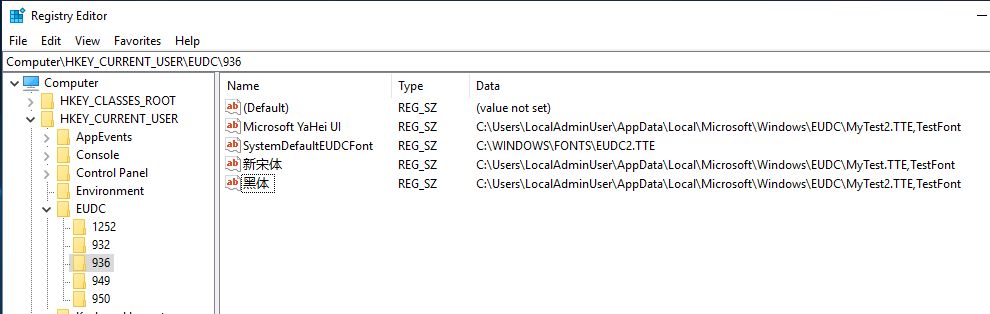
Po uporabi začasne rešitve (upoštevajte, da je prejšnji registrski ključ zdaj prikazan kot MyTest3.TTE namesto MyTest2.TTE):

6. Ponovite te korake za vse druge nastavitve znakov EUDC uporabnika pod HKEY_USERS\SID\EUDC.
7. Zaprite Regedit. Odjavite se iz sistema Windows in se znova prijavite ter preverite, ali znaki EUDC za posamezno pisavo delujejo po pričakovanjih.
8. Lahko namestite prizadete posodobitve.
Predpogoji
Za uporabo te začasne rešitve ni predpogojev.










